マウスを使わず、キーボードだけでWindowsを操作する方法(便利なショートカットキーも)(ライフハッカー[日本版])
【リンク先抜粋】
マウスが無くても簡単にプログラムを起動できます。Windowsには、スタートメニュー、タスクバー、デスクトップにアクセスするためのショートカットキーがあります。
①スタートメニューにアクセスする
キーボードのWindowsキーを押して、スタートメニューを開く。
立ち上げたいプログラムの名前の一部を入力して検索する。
Enterキーを押してハイライト表示されたプログラムを起動するか、矢印キーを使って別のプログラムを選択する。
「スタート」メニューを開いた状態でTabキーを押すと、メニューのさまざまなセクションを移動できます。
矢印キーで開きたいプログラムのところまで行き、Enterキーを押せば、そのプログラムが開きます。
この方法で、電源メニューにアクセスしてシステムをシャットダウンしたり、ログアウトすることもできます。
②タスクバーを使う
タスクバーのアプリを起動したり画面をそのアプリに切り替えるには、Windowsキーと数字のキーを同時に押します。
たとえば、タスクバーの一番左にあるアイコンがChromeの場合は、Win + 1を押すと、Chromeが起動するか画面がChromeに切り替わります。
同じように、タスクバーの左から2番目のアイコンならWin + 2で、3番目のアイコンはWin + 3で起動します。Win + 0で10番目のアイコンを開きますが、それ以上の数のアイコンには、このショートカットキーは使えません。
Win + Bを押すと、カーソルがシステムトレーに行きます。システムトレーは画面の右下にあり、アイコンを集めたセクションです。
③デスクトップのアイコンにアクセスする
Win + Dキーを押すと、デスクトップが表示されます(このとき、開いているウィンドウはすべて非表示になります)。
デスクトップが表示されたら、矢印キーを使用してデスクトップにあるアイコンを選択し、Enterキーを押して起動します。
Win + Dをもう一度押すと、最小化したプログラムを復元できます。